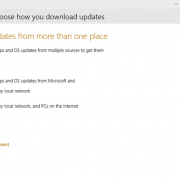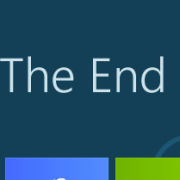Hogyan töröljük a windows.old mappát, ami befoglalja a meghajtónk egy részét?
Ez egy hatalmas mappa, ami a Windows 10 frissítés után jelenik meg. Eltávolíthatjuk, de óvatosan csináljuk.

A Windows nem hagyja, hogy csak egyszerűen töröljük és erre nagyon jó oka van. Enélkül a mappa nélkül ugyanis nem lehetséges a Windows 7-re vagy 8.1-re való visszatérés. Így, csak akkor távolítsuk el a Windows.old-ot, ha az alábbi három szituáció közül az egyik igaz ránk:
Teljesen biztosak vagyunk abban, hogy a Windows 10-et fogjuk ezután használni.
Készítettünk egy image mentést a frissítést előtt, így a Windows 10 beépített eszközei nélkül is vissza tudjuk állítani az előző installációt.
Több mint 30 nap telt el a frissítés óta és a Windows 10 már nem engedi a visszalépést.
Ha a felhasználó vagy a rendszergazda úgy ítéli meg, hogy a fentiek közül az egyik opció igaz, akkor így szabadítsunk fel helyet a C: meghajtón:
1. A Fájl Explorerben nyomjunk egy jobb klikket a C:-re és válasszuk a Tulajdonságokat.
2. Az Általános fül alatt kattintsunk a Lemez Megtisztítása gombra.
3. Várjuk meg, amíg a Windows gondolkozik egy kicist. Végül megjelenik a Lemez Megtisztítása párbeszéd ablak.
4. Kattintsunk a Rendszerfájlok Tisztítása gombra, ami a párbeszéd ablak alján található.
5. Várjunk egy kicsit. A párbeszéd ablak el fog tűnni, aztán egy picit más verzió fog újra feltűnni – az előbb megnyomott gomb nélkül.
6. Gördítsük végig a Törlendő Fájlok listáját, amíg megtaláljuk az Előző Windows Installáció(k) opciót.
7. Ellenőrizhetjük a többi opciót is – ez a mi döntésünk.
8. Kattintsunk az OK gombra. Ezután kétszer kell megerősítenünk, hogy valóban ezt szeretrnénk csinálni.
Kell egy kis idő, amíg a Windows eltávolítja ezeket a fájlokat, de utána sokkal több helyünk lesz majd a meghajtón.
Forrás: PCWorld.
További tanácsokért keresse fel rendszergazda blogunkat!